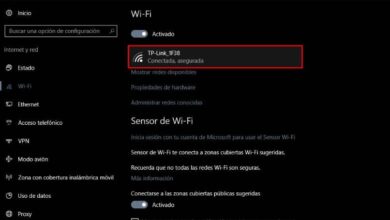Comment réparer ou corriger l’erreur 0x80070570 dans Windows 10, 8 et 7 Quelle est cette erreur?
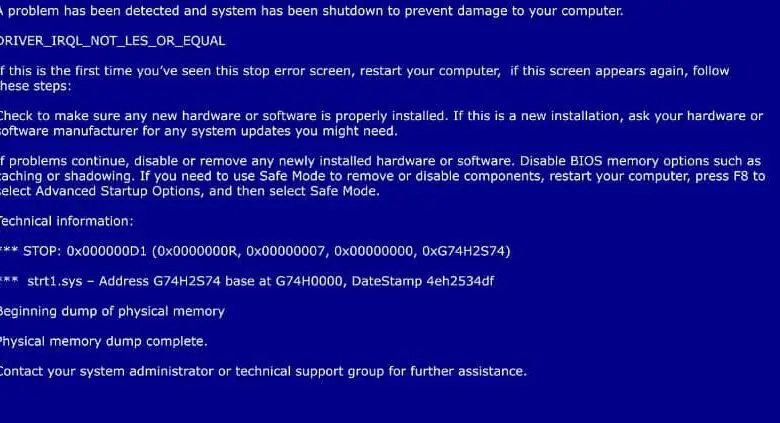
Grâce au guide suivant, vous apprendrez comment corriger ou corriger l’erreur 0x80070570 dans Windows 10, 8 et 7 Quelle est cette erreur? Aujourd’hui, vous connaîtrez la réponse.
Qu’est-ce que l’erreur 0x80070570?
L’erreur 0x80070570 apparaît généralement lors de l’exécution d’une installation liée au système d’exploitation Windows. En fait, cette erreur apparaît généralement lors de l’ installation de Windows , bien qu’elle puisse également apparaître dans d’autres circonstances, comme lors d’une mise à jour.
Pour être plus précis, l’erreur 0x80070570 fait référence à » ERROR_FILE_CORRUPT » qui peut être traduit comme une erreur de fichier corrompu. Ce qui détermine généralement que les fichiers d’installation / de mise à jour de Windows sont corrompus ou endommagés.
Dans tous les cas, il est également possible que l’erreur apparaisse lorsque vous essayez de déplacer des fichiers d’un disque dur vers un autre disque. Comme vous pouvez le voir, les raisons et les causes de l’erreur sont relativement variées, c’est pourquoi les solutions à ce problème peuvent également être diverses.
Solutions pour corriger l’erreur Windows 0x80070570
Bien qu’il existe plusieurs causes possibles de cette erreur, la plupart d’entre elles sont liées à l’ installation de Windows . Par conséquent, nous vous montrons quelques solutions possibles à l’erreur 0x80070570.
Vérifiez que la distribution Windows que vous avez téléchargée est en bon état
Comprenant la nature de cette erreur, la première chose à faire est de vérifier que les fichiers téléchargés pour l’installation de Windows ne sont pas endommagés. En fait, il est préférable de retélécharger les fichiers d’installation à partir du site Web officiel de Windows.
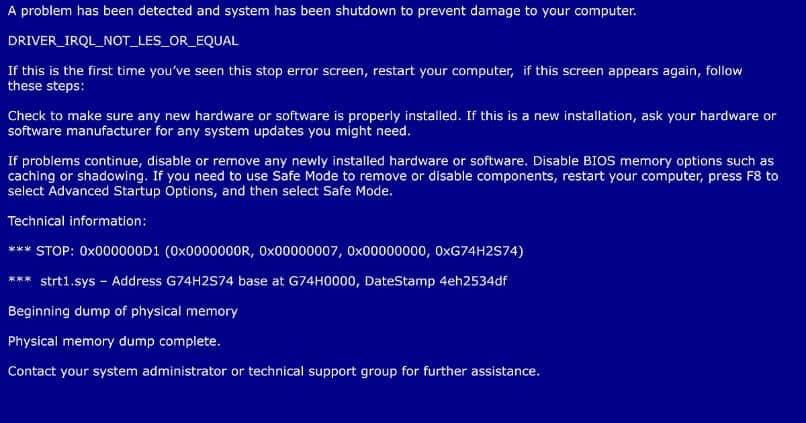
En revanche, si l’erreur apparaît lors de l’exécution d’une mise à jour, il est préférable d’annuler les mises à jour et d’essayer de les télécharger à nouveau. En fait, cela peut également aider à corriger l’ erreur de mise à jour 0x800F0986 dans Windows Update , un autre problème relativement courant lié aux mises à jour Windows.
Cela éliminera la possibilité que le problème soit dû à des fichiers d’installation Windows corrompus.
Vérifiez si l’unité utilisée pour l’installation fonctionne correctement
Pendant longtemps, le système d’exploitation peut être installé à partir d’une clé USB, pour cela, les meilleurs programmes sont utilisés pour créer des fenêtres de démarrage USB . C’est certainement une fonctionnalité qui peut être très pratique dans de nombreuses circonstances. Cependant, quelques problèmes peuvent survenir si ce mode d’installation est utilisé.
En fait, parfois l’erreur 0x80070570 apparaît précisément parce que la clé USB que nous utilisons n’est pas en bon état . Une clé USB qui ne fonctionne pas bien peut être la raison pour laquelle cette erreur apparaît.
Comprenant ce qui précède, il est fortement recommandé de vérifier l’intégrité de la clé USB . Si vous pensez que cela peut être la cause du problème, utilisez un autre lecteur de stockage de masse USB pour procéder à l’installation de Windows.
Utilisez l’outil de vérification des fichiers Windows
Si, en revanche, le problème n’a pas été résolu ou apparaît dans des circonstances différentes, comme lorsque vous déplacez un fichier, il y a autre chose à essayer. Nous voulons dire utiliser l’ outil de vérification de fichiers Windows.
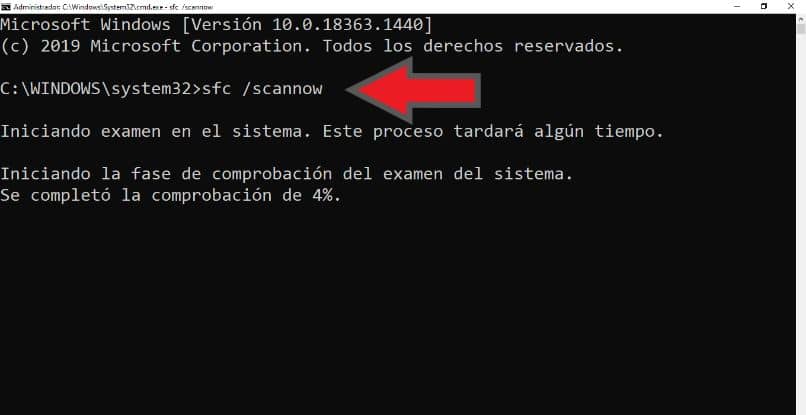
L’outil sfc / scannow permet de vérifier si les fichiers du système d’exploitation présentent un problème quelconque. Certes, l’erreur 0x80070570 peut apparaître en raison de la corruption des fichiers de l’installation Windows. L’utilisation de cet outil nous aidera à vérifier cela.
- Utilisez simplement CMD, pour cela, allez dans le menu Démarrer, écrivez CMD. Une fois l’outil apparu, faites un clic droit dessus et choisissez » Ouvrir en tant qu’administrateur «.
- La fenêtre de commande Windows s’affiche. Tapez simplement » sfc / scannow » et appuyez sur la touche » Entrée «.
- Attendez la fin du processus et Windows vous montrera s’il y a un problème avec le système.
Dans la plupart des cas, les solutions présentées ci-dessus sont fonctionnelles. Quoi qu’il en soit, il existe d’autres méthodes pour corriger les erreurs d’écran bleu dans Windows 10 qui pourraient également vous aider.